- Os jogadores do Football Manager relataram que seu jogo não está no modo de tela inteira ou janela.
- Tanto o Windows 10 quanto o cliente Steam oferecem soluções fáceis para corrigir esse problema com apenas alguns cliques.
- Confira nossos guias sobre como corrigir problemas com Football Manager 2016, Football Manager 2017 e Football Manager 2018
- Se você deseja se manter atualizado com os guias, análises e notícias mais recentes do mundo dos jogos, visite nosso página dedicada onde discutimos os tópicos mais quentes do dia.

- CPU, RAM e limitador de rede com eliminador de guias quentes
- Integrado com Twitch, Discord, Instagram, Twitter e Mensageiros diretamente
- Controles de som integrados e música personalizada
- Temas de cores personalizados da Razer Chroma e páginas escuras forçadas
- VPN grátis e bloqueador de anúncios
- Baixe o Opera GX
Vimos várias melhorias com cada entrada no Gerente de Futebol série, e possivelmente o mais notável são as melhorias gráficas.
Existe alguma divisão entre os fãs da série sobre como jogar o jogos em modo de janela ou tela cheia, mas uma coisa comum entre eles é que o Football Manager não está funcionando em tela cheia ou modo de janela como deveria.
O que posso fazer se o Football Manager não estiver funcionando em tela inteira?
1. Forçar o Football Manager a iniciar em tela inteira ou modo janela
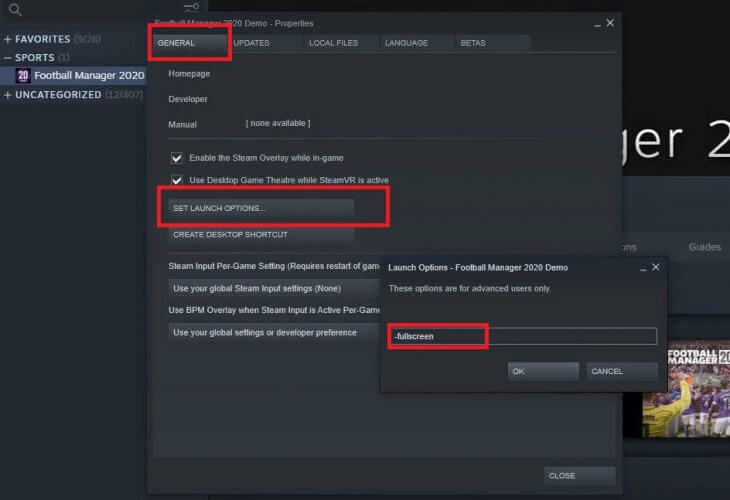
- Assim que tiver o Football Manager em execução, use o janelasatalho de tecladoAlt + Enter. Você deve ver a janela do jogo passar de janela para tela inteira ou vice-versa
- Ao iniciar o jogo no Steam, você pode configurar opções de inicialização. Para fazer isso, siga estas etapas:
- Clique com o botão direito no Football Manager na sua biblioteca Steam
- Abrir Propriedades
- Clique em Definir opções de lançamento
- Adicione o código -tela cheia ou -janela
- Salve e dirigir o Football Manager
Para obter uma lista completa de opções de lançamento, você pode verificar esta página nos fóruns do Steam.
Supondo que alterar as opções de exibição no Football Manager não funcione para você, você pode ignorar as configurações internas do jogo e fazer com que ele seja aberto em modo de janela ou tela inteira.
Para mais conteúdo de qualidade do Football Manager, confira nossos guias incríveis.
2. Atualize o driver da placa gráfica

Você deve sempre manter seu placa de vídeo driver atualizado, independentemente se você tem um problema ou não. Todos os fabricantes recomendam a instalação dos drivers mais recentes, pois isso garante desempenho e compatibilidade ideais.
Se estiver tendo problemas com os modos de tela inteira ou janela do Football Manager, você deve verificar se há atualizações, pois isso pode resolver o seu problema.
Não tem certeza de como atualizar seu driver gráfico? Nós criamos um guia para te mostrar como.
3. Limpar pasta de preferências
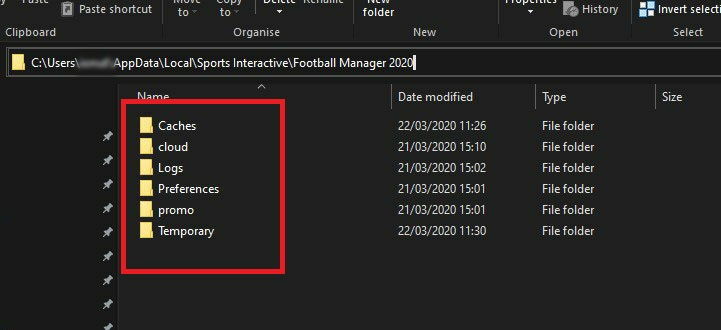
Uma solução proposta pela equipe de teste oficial do SI para ajudar os usuários que relataram que o Football Manager não está funcionando em tela cheia ou em modo de janela é limpar suas preferências.
Ao fazer isso, o Football Manager irá recriar essas pastas quando for iniciado e limpará quaisquer problemas que possam haver nos arquivos de configuração. Antes de excluir esses arquivos, é altamente recomendável que você faça um backup deles, pois podem ser necessários mais tarde.
4. Entre em contato com a equipe oficial de teste SI
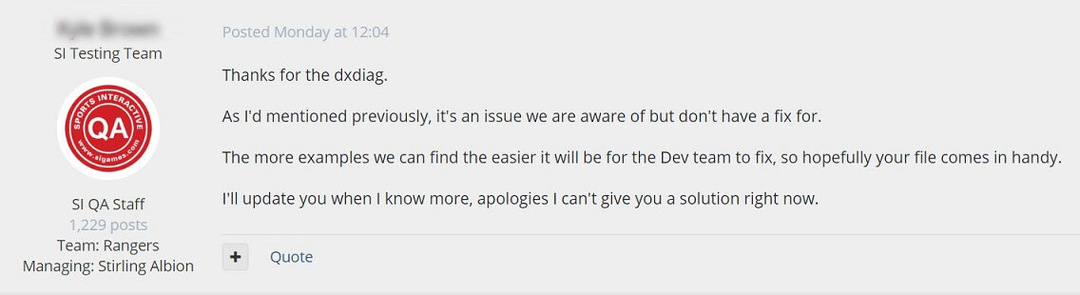
Para ajudar a equipe de teste a investigar esse problema, eles perguntei usuários que têm problemas com o Football Manager não funcionam em modo de tela inteira para criar um arquivo dos arquivos de configuração e um dxdiag dump e carregue-os em seu serviço de nuvem para mais investigação.
Para fazer isso, os desenvolvedores criaram um página nos fóruns de suporte para mostrar aos jogadores como enviar seus dados.
Você pode encontrar a localização dos arquivos de configuração navegando até este endereço no Explorador de Arquivos:
C: Usuários [SEU NOME DE USUÁRIO DO WINDOWS] AppData Local Sports Interactive Football Manager 2020
Quer jogar o Football Manager 2020, mas não vai ser lançado? Temos uma solução para isso!
Esteja você tendo problemas com o Football Manager que não funciona em tela inteira ou em modo de janela, esta lista o ajudará a classificá-lo no final. Lembre-se de que os desenvolvedores estão trabalhando nisso e que uma correção deve estar a caminho.
Se você tiver mais perguntas ou sugestões, não hesite em deixá-las na seção de comentários abaixo.
perguntas frequentes
Você deve encontrar isso nas configurações do jogo, mas se estiver tendo problemas para jogar FM20 no modo de janela, temos um guia explicando como executar qualquer jogo em janela no PC.
Usando os seguintes atalhos do Windows: Win + D, Alt + Tab, Win + Tab.
FM20 não é um título exigente, então qualquer laptop com os requisitos mínimos de sistema deve rodar o jogo. Se o seu laptop está com problemas, temos um guia sobre como consertar o Football Manager 2020.


